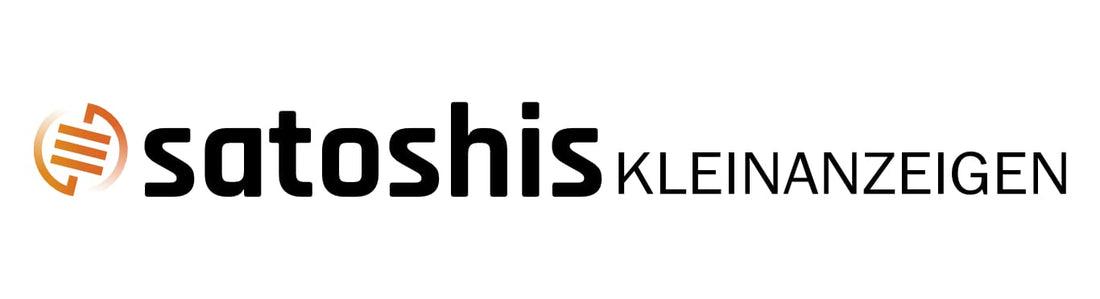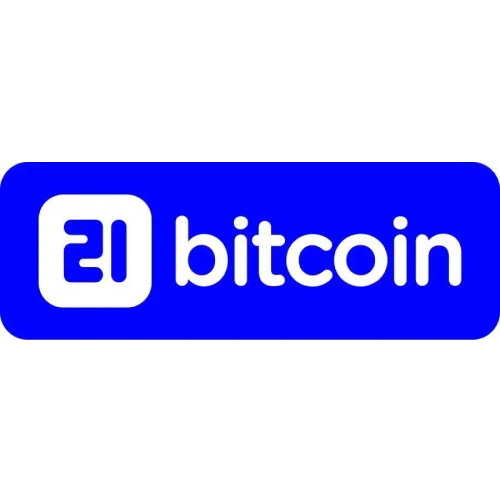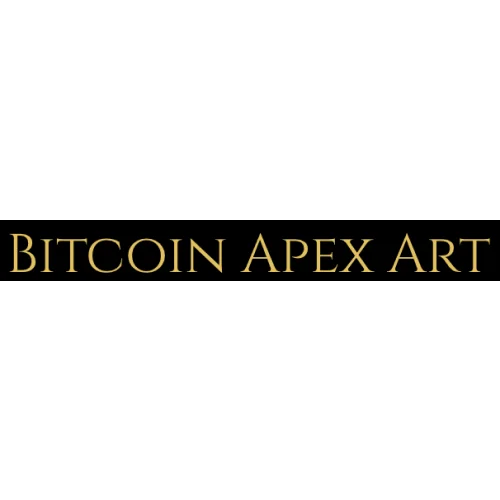NerdAxe Ultra Installationsanleitung - Solo Mining
1. Verbinde den NerdAxe mit dem beigelegten Netzadapter.
Nachdem das Gerät verbunden ist, wird auf dem Display nach kurzem Warten, die WiFi-Meldung angezeigt. (Nutze am besten Chrome oder Edge als Browser und achte darauf, dass dein WLAN auf 2,4 GHz eingestellt ist)
Öffne am Smartphone/PC die WLAN-Einstellungen und wähle den „Nerdaxe_...“ aus.


2. Nachdem dein NerdAxe verbunden ist, wird man über das Pop-up Fenster und Browser auf die Hauptseite der Benutzeroberfläche (Dashboard) weitergeleitet.
Sollte sich nach erfolgter Verbindung über WiFi (wie beschrieben) nicht das Dashboard des NerdAxe über ein Pop-up Fenster automatisch öffnen, versuche es gerne über deinen PC.
Öffne nun über das Auswahl-Menü die Einstellungen (Settings).
3. Hier nun deine exakte WLAN SSID, WLAN-Passwort und Bitcoin-Adresse eingeben.
Vor der Eingabe alle Zeichen aus der Zeile löschen!
Alle anderen Voreinstellungen nicht verändern! Standardmäßig ist der NerdAxe auf den Lotterie-Mining-Pool
https://pool.nerdminer.de/#/ eingestellt.
Auf deine angegebene BTC-Adresse werden deine Bitcoins direkt bei einem gefundenen Block ausbezahlt.
Vorzugsweise sollte man eine Bitcoin-Adresse einer Hardware-Wallet nutzen!
Wenn du noch keine Bitcoin-Wallet hast, deinen NerdAxe aber gleich benutzen willst, solltest du dir vor der Einrichtung des NerdAxe eine Wallet (z.b. www.electrum.org) installieren und dir daraus eine Bitcoin Adresse kopieren.
4. Die Eingaben zum Schluss mit dem Button „Save“ abspeichern und den NerdAxe auf „Restart“ neustarten.
Nachdem dein NerdAxe die Einstellungen übernommen hat, verbindet er sich mit deinem WLAN und startet nach wenigen Sekunden mit dem Mining 😊

Möchtest du Änderungen der Konfiguration vornehmen, kannst du dies über deinen Browser machen.
Oben in der Mitte der Display-Anzeige kannst du dafür die IP-Adresse ablesen. Diese IP-Adresse einfach in die Adresszeile von deinem Browser eingeben um das Konfigurationsmenü aufzurufen. Beide Geräte müssen sich dazu im gleichen WLAN-Netzwerk befinden.
Funktionen/ Tastenbelegung
Drücke den oberen Knopf um das Display ein- oder auszuschalten.
Drücke den unteren Knopf um die Displayauswahl zu ändern.
Solltest du einen regulären Pool bevorzugen, bei dem du täglich Satoshis minen und diese automatisch auf deine Lightning-Adresse ausbezahlen lassen kannst, wird dies unter der Anleitung „NerdAxe Satoshi-Mining“ mit einem Beispiel für den Braiins-Pool beschrieben.
Hinweis:
Ob dein NerdAxe mit dem Pool verbunden ist, kannst du anhand deiner BTC-Adresse auf https://pool.nerdminer.de/ überprüfen.
Viel Spaß und Erfolg mit deinem NerdAxe Ultra!
Orange Grüße Julius und Timo